Vos amis vous parlent toujours de WhatsApp ? Eh bien, ils sont bons ! WhatsApp est une application pour smartphone très connue qui vous permet d'envoyer et de recevoir des messages via Internet de manière totalement gratuite (jusqu'en janvier 2016, après la première année d'utilisation de l'application, vous deviez payer une redevance annuelle de 0,89 euros, mais maintenant cette obligation a expiré et l'application est gratuite pour toujours).
Cela fonctionne comme les SMS. Il prend également en charge l'envoi de photos, de vidéos ou d'autres contenus multimédias. Il ne nécessite pas de configurations compliquées et est compatible avec toutes les principales plateformes mobiles : iPhone, Android, Windows Phone, Symbian et BlackBerry (bien que la prise en charge de ces deux dernières devrait prendre fin d'ici 2016). Dans les versions plus récentes, une fonction VoIP a même été introduite qui vous permet de passer des appels gratuits sur Internet à d'autres utilisateurs de l'application.
Bref, pouvez-vous savoir que vous êtes toujours là ? Courir pour le savoir comment télécharger whatsapp et commence à envoyer des SMS avec des amis et des parents. Ne trouvez pas d'excuses, même si vous êtes un adepte des smartphones vous pourrez certainement l'installer et l'utiliser sans problème. C'est tellement intuitif que même un bébé encore en couches saurait s'en servir !
Comment télécharger WhatsApp sur Android
Si vous avez un smartphone Android, vous pouvez installer WhatsApp en lançant simplement le Play Store (l'icône du sac avec le symbole "play" présente à l'écran avec toutes les applications installées sur le téléphone), en appuyant sur l'icône du loupe situé en haut à droite et à la recherche de WhatsApp Messenger dans le champ de recherche qui apparaît automatiquement.
Ensuite, vous devez sélectionner l'icône WhatsApp qui apparaît dans les résultats de la recherche et appuyer sur les boutons Installer e J ’accepte pour commencer à télécharger et installer l'application.
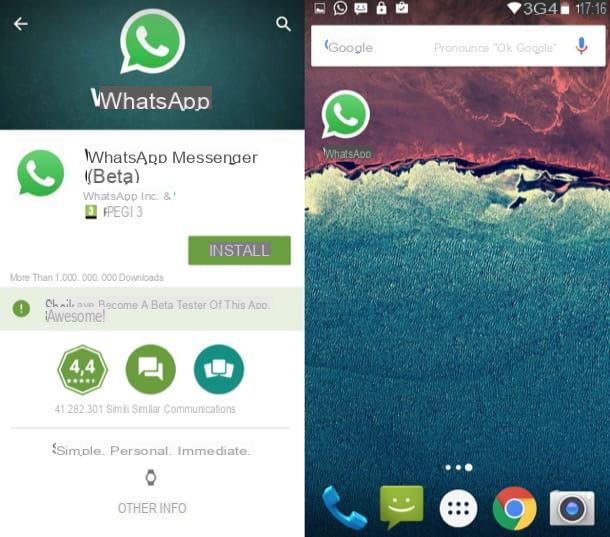
Méthode alternative
Si votre smartphone ne dispose pas du Google Play Store (cela peut arriver avec des terminaux moins chers), vous pouvez télécharger WhatsApp « Manuellement » en se connectant au site Web de l'application. Avant de vous mettre au travail, cependant, activez la possibilité d'installer des applications à partir de sources inconnues (c'est-à-dire à partir de sources autres que le Play Store) sur votre mobile.
Allez donc au paramètres d'Android en appuyant sur l'icône deéquipement situé sur l'écran avec toutes les applications installées sur le téléphone, sélectionnez l'élément sécurité dans le menu qui apparaît, activez l'option Origine inconnue et répond OK avis qui apparaît à l'écran.
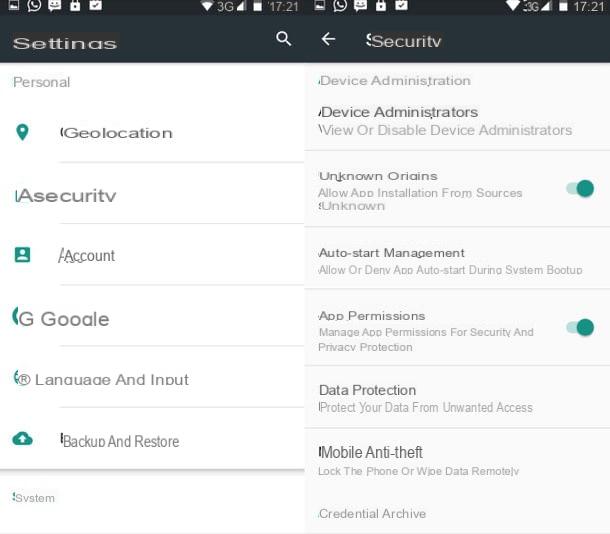
Une fois cela fait, ouvrez Chrome ou tout autre navigateur et connecté à whatsapp.com/android. Puis il appuie sur les boutons Télécharger Maintenant e OK et attendez que le package d'installation de WhatsApp soit téléchargé sur votre smartphone.
Une fois le téléchargement terminé, faites glisser la barre noire en haut de l'écran pour ouvrir le menu de notification Android et appuyez d'abord sur l'élément WhatsApp.apk et alors Installer e Avri pour installer WhatsApp "manuellement". Si vous ne voyez pas l'icône dans le menu des notifications WhatsApp.apk, ouvrez l'application Télécharger et sélectionnez le package d'installation WhatsApp de ce dernier.
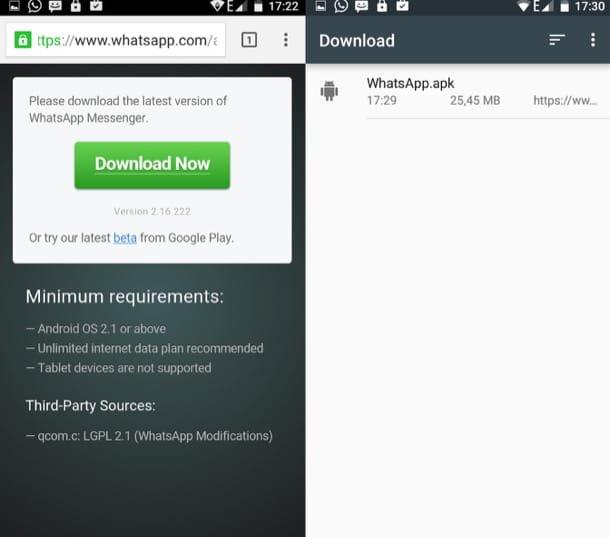
Télécharger WhatsApp sur tablette Android
Vous possédez une tablette Android et souhaitez savoir comment installer whatsapp sur ce dernier ? En réalité, WhatsApp n'est pas compatible avec les tablettes, officiellement il n'est disponible que pour les smartphones et les PC (via un client spécial ou WhatsApp Web, qui dans tous les cas nécessitent l'utilisation d'un smartphone pour fonctionner) mais il y a quelques "trucs" que vous peut mettre en pratique pour atteindre l'objectif.
- Si vous en avez un tablette avec fonction téléphone, vous pouvez installer une carte SIM vocale dans l'appareil et installer WhatsApp normalement, comme s'il s'agissait d'un smartphone. Évidemment, vous obtiendrez un nouveau compte lié au numéro SIM installé dans la tablette et vous ne pourrez pas utiliser le même compte configuré sur le smartphone.
- Si vous avez une tablette sans fonctionnalité de téléphone, vous pouvez installer WhatsApp via Paquet APK et activez-le en utilisant le numéro de tout téléphone mobile sur lequel WhatsApp n'a pas été installé. Si vous utilisez le numéro d'un téléphone mobile sur lequel WhatsApp est utilisé, vous perdrez l'accès au service sur ce dernier (car l'accès n'est autorisé qu'à partir d'un appareil par numéro).
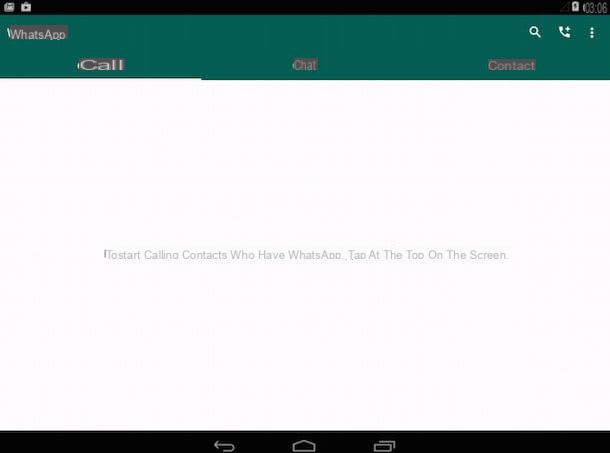
- Si vous souhaitez utiliser le même compte WhatsApp que vous utilisez sur votre smartphone, vous pouvez installer Tablet for WhatsApp. C'est une application qui émule la fonctionnalité WhatsApp Web sur la tablette et permet donc d'utiliser le même compte sur le téléphone et la tablette (tant que le téléphone est allumé et connecté à Internet). Pour l'utiliser, vous devez aller dans le menu WhatsApp Web de WhatsApp sur votre smartphone et encadrez le code QR sur l'écran d'accueil de la tablette pour WhatsApp sur la tablette.
Comment télécharger WhatsApp sur iPhone
Vous avez un iPhone? Donc pour installer WhatsApp tout ce que vous avez à faire est d'ouvrir l'App Store (l'icône bleue avec la lettre "A"), appuyez sur le bouton Recherche situé en bas à droite et recherchez WhatsApp Messenger dans le champ de recherche qui apparaît automatiquement.
Ensuite, vous devez sélectionner l'icône WhatsApp qui apparaît dans les résultats de la recherche et appuyer sur les boutons Ottieni e Installer pour commencer à télécharger et installer l'application. Pour terminer l'opération, il peut vous être demandé de saisir votre mot de passe Apple ID ou de vérifier votre identité en plaçant votre doigt sur le bouton Home (si vous utilisez un modèle d'iPhone avec un capteur Touch ID).
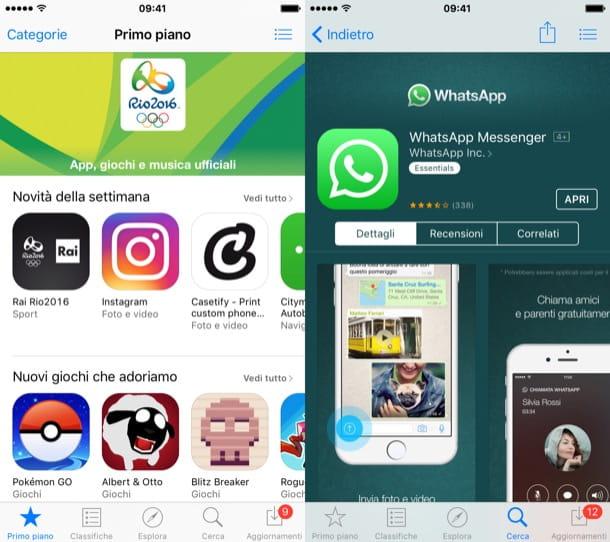
Télécharger WhatsApp sur iPad
Même dans la zone iOS, l'utilisation de WhatsApp est limitée aux smartphones. En théorie il est aussi possible d'installer WhatsApp sur iPad mais il faut suivre une procédure énormément longue et au final on obtient une application "par service". Si vous voulez en savoir plus lisez mon guide sur le sujet, mais personnellement je vous conseille de faire une telle démarche.
Si vous voulez vivre le plaisir d'utiliser WhatsApp sur iPad, installez plutôt WhatsPad, l'une des nombreuses applications disponibles sur l'App Store qui vous permet d'avoir WhatsApp Web sur votre tablette, puis d'utiliser le même compte WhatsApp sur les deux iPhone (ou tout autre autre smartphone) et sur iPad.
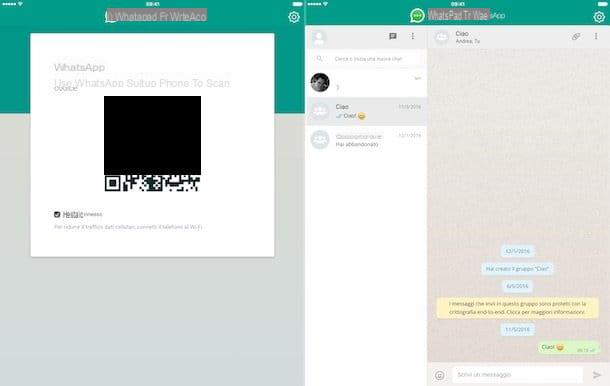
Comment télécharger WhatsApp sur Windows Phone
Utiliser un windows Phone? Ne vous inquiétez pas, WhatsApp est également compatible avec ce dernier. Pour l'installer, lancez le Windows Phone Store (l'icône du panier avec le drapeau Windows "imprimé" au centre), appuie sur l'icône de loupe trouvé en bas et recherchez WhatsApp Messenger.
Dans l'écran qui s'ouvre, sélectionnez l'icône WhatsApp et appuie sur le bouton Installer pour lancer le téléchargement puis l'installation de l'application. C'est tout! À la fin de l'installation, vous trouverez WhatsApp à l'écran avec la liste de toutes les applications installées sur votre Windows Phone.
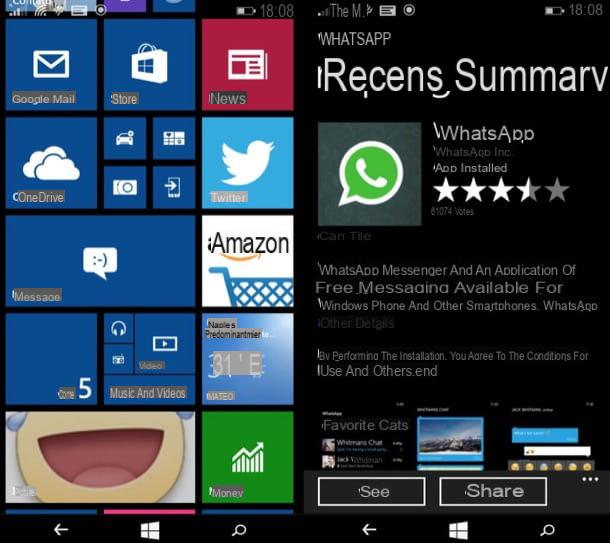
Comment démarrer dans WhatsApp
Vous avez maintenant installé WhatsApp sur votre smartphone, mais comment démarrer avec cette application ? Comment activer votre compte ? La réponse est très simple. Après avoir installé WhatsApp, il ne vous reste plus qu'à lancer l'application, accepter ses conditions d'utilisation en appuyant sur le bouton Accepter et continuer et tapez le vôtre numéro de portable sous la forme qui vous est proposée.
Une fois l'opération terminée, allez avanti, appuie sur le bouton OK et attendez que le code de confirmation vous soit envoyé pour activer votre compte (par SMS). Dans certains cas, le code entre tout seul, dans d'autres, vous devez le saisir manuellement. Si après quelques minutes vous n'avez reçu aucun code, "tapotez" sur l'article Renvoyer SMS pour vous faire envoyer à nouveau le SMS ou appuie sur la voix appel pour que WhatsApp vous appelle et reçoive le code vocalement (à partir d'un service automatique).
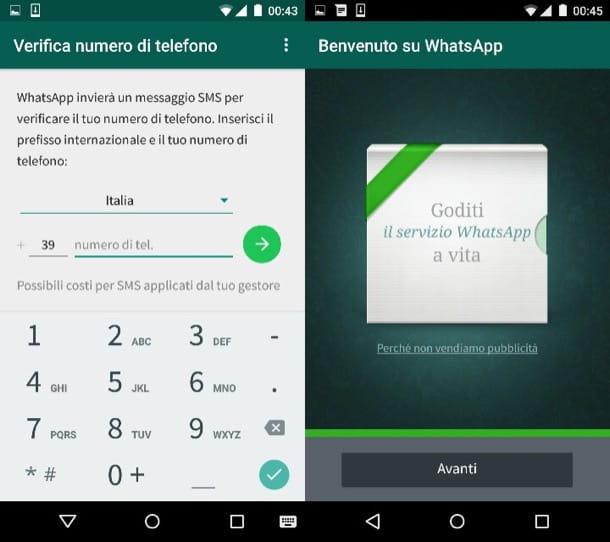
Après avoir entré le code, choisissez le nom et la photo de profil que vous souhaitez utiliser sur WhatsApp, attendez quelques secondes que l'application se charge et appuyez sur le bouton Avanti pour commencer à l'utiliser. Si on vous demande la permission d'accéder à WhatsApp au répertoire téléphonique, acceptez. De cette façon, l'application importera automatiquement vos contacts et vous permettra de discuter avec tous ceux qui utilisent l'application.
Le fonctionnement de l'application est extrêmement intuitif, dans tous les cas, si vous avez besoin d'aide, vous pouvez consulter mon tutoriel sur le fonctionnement de WhatsApp dans lequel je vous ai expliqué en détail certaines des fonctions de base de l'application.
Comment télécharger WhatsApp sur PC
Comme mentionné ci-dessus, il existe un client WhatsApp pour Windows et macOS et vous pouvez également accéder au service via un service en ligne appelé WhatsApp Web. Dans les deux cas, cependant, ce sont des solutions limitées. Pour que WhatsApp fonctionne depuis votre PC, vous devez avoir l'application installée sur votre smartphone et l'appareil doit toujours être allumé et connecté à Internet (pas nécessairement au même réseau Wi-Fi que votre ordinateur, mais il doit être connecté au L'Internet).
Ayant fait cette prémisse nécessaire, si vous êtes intéressé à découvrir comment télécharger whatsapp sur le PC, connecté au site officiel de l'application et cliquez sur le bouton Télécharger pour Windows / Télécharger pour Mac OS X présent au centre de la page. Sinon, si vous utilisez fenêtres 10, connectez-vous au Microsoft Store et téléchargez le logiciel directement à partir de là.
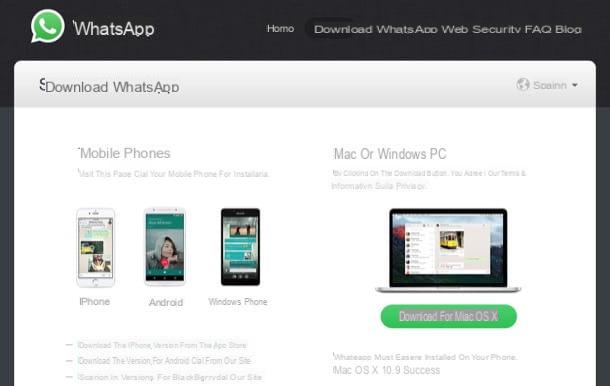
Une fois le téléchargement terminé, si vous utilisez un PC Windows, lancez l'exécutable WhatsAppSetup.exe et attendez quelques instants que le programme soit installé sur votre ordinateur. Si vous utilisez plutôt un Mac, téléchargez l'application WhatsApp vous venez de télécharger sur Internet et faites-le glisser dans le dossier applications de macOS.
À ce stade, démarrez le client WhatsApp sur l'ordinateur, appelez l'entrée pour WhatsApp Web dans le menu des applications de votre smartphone et visualisez les QR code qui apparaît sur l'écran du PC. De cette façon, vous connecterez les deux appareils et vous pourrez utiliser le WhatsApp que vous avez sur votre smartphone directement depuis votre PC.
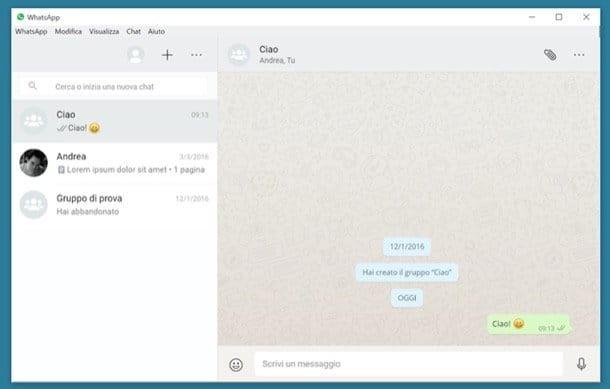
Le même discours qui vient d'être prononcé pour le client WhatsApp pour Windows et macOS s'applique également à WhatsApp Web, le service en ligne qui vous permet d'utiliser WhatsApp depuis votre navigateur. Pour l'utiliser, vous devez vous connecter à sa page d'accueil (tous les navigateurs sont supportés sauf Internet Explorer), vous devez encadrer le QR code qui apparaît au centre de l'écran (appel de la fonction appropriée de WhatsApp pour smartphones) et c'est tout.
Si vous avez besoin de plus d'informations sur l'utilisation de WhatsApp sur PC, jetez un œil au tutoriel que j'ai écrit sur le sujet : vous y trouverez tout expliqué !


























